Nicht optimierte Fotos sind einer der häufigsten Gründe für eine langsame Website, was zu hohen Absprungraten und verärgerten Benutzern führt. Die Verwendung eines Bildoptimierungs-Plugins wie EWWW kann für Besitzer von WordPress-Websites sehr nützlich sein.
In dieser Bewertung von EWWW Image Optimizer untersuchen wir eines der bedeutendsten und beliebtesten WordPress-Plugins zur Bildoptimierung. Wir liefern Ihnen alle Informationen, die Sie benötigen, um zu entscheiden, ob es für Ihre Website und Sie geeignet ist.
EWWW Image Optimizer: Was ist das?
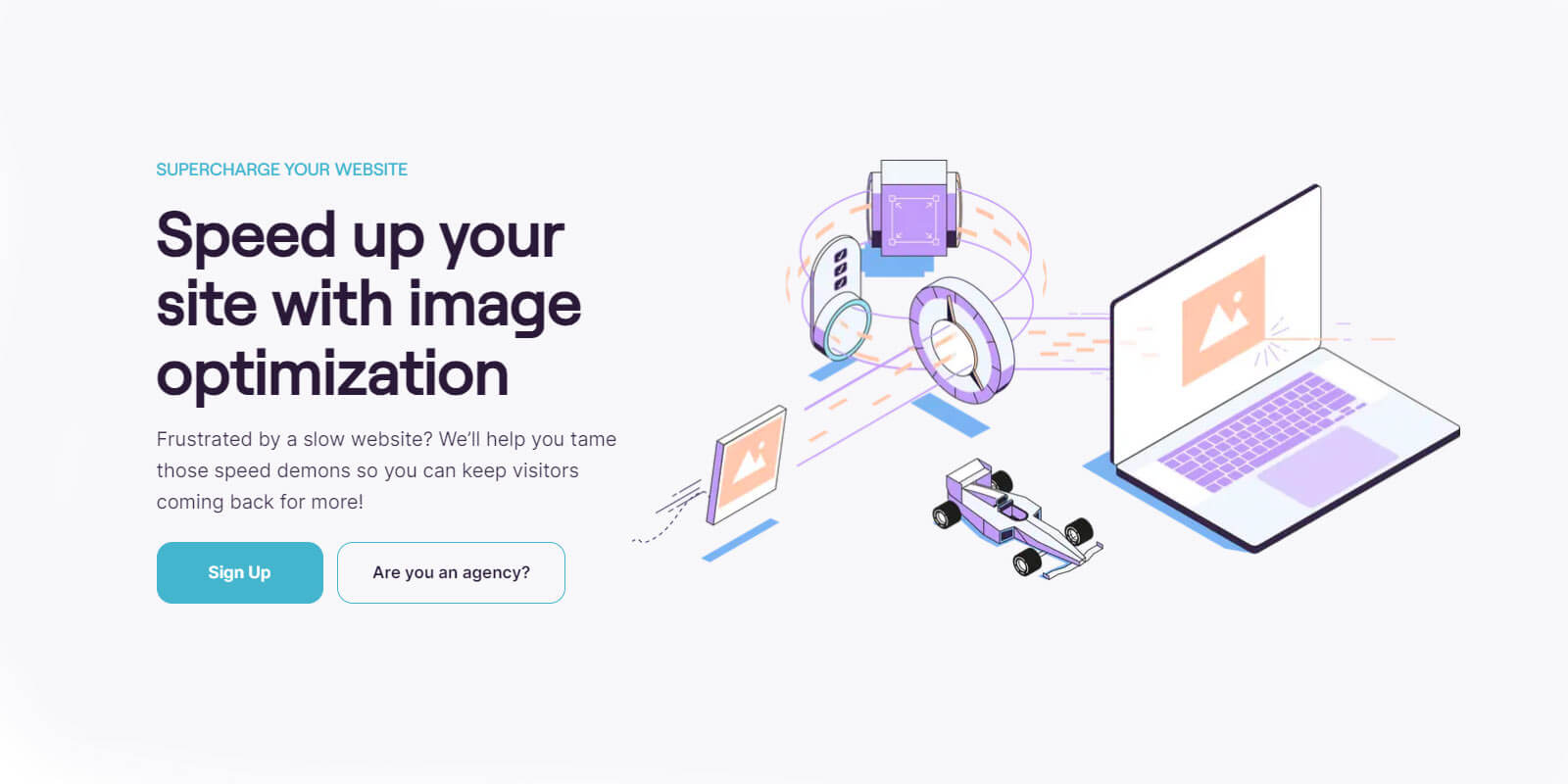
Wie der Name schon sagt, ist das Plugin EWWW Image Optimizer ein WordPress-Tool zur Bildoptimierung. Die Bildoptimierung ist der einzige Schwerpunkt der kostenlosen Version. Die Bildoptimierungsfähigkeiten des Plugins werden durch die Premium-Version erweitert, die zusätzliche Tools zur Site-Optimierung wie JS/CSS-Minimierung und Seiten-Caching hinzufügt.
Für wen ist EWWW Image Optimizer am besten geeignet?
Die Zielgruppe von EWWW Image Optimizer sind Personen, die eine oder mehrere der folgenden Bedingungen erfüllen:
- Diejenigen, die die Bildoptimierung für SEO-Zwecke verbessern und die Geschwindigkeit ihrer WordPress-Websites steigern möchten.
- Personen mit eingeschränkten Kenntnissen im Bearbeiten und Komprimieren von Bildern vor dem Hochladen auf WordPress.
- Benutzer, die über eine Medienbibliothek mit Bildern verfügen, die entweder nicht oder unzureichend optimiert sind (siehe unseren Leitfaden zur Bildoptimierung).
- Diejenigen, die eine eigenständige Lösung oder einen Dienst zur erweiterten Bild- und Site-Optimierung benötigen.
Umgekehrt halten WordPress-Benutzer, die über eine bereits organisierte und optimierte Medienbibliothek verfügen, Bilder vor dem Hochladen routinemäßig bearbeiten und optimieren und bereits ein Content Delivery Network (CDN) verwenden, dieses Plugin möglicherweise für unnötig.
Was ist das Besondere am EWWW Image Optimizer?
Stellen Sie sich vor, Sie hätten einen Zauberstab für die Bilder Ihrer Website – das bietet der EWWW Image Optimizer ! Es ist, als hätten Sie Ihren ganz persönlichen Bildoptimierungs-Assistenten direkt auf Ihrem Server. Egal, ob Sie ein Neuling oder ein erfahrener Profi sind, dieses Plugin macht die Bildoptimierung zum Kinderspiel. Hier sind die USPs des EWWW Image Optimizer –
Erstellen Sie erstaunliche Websites
Mit dem besten kostenlosen Seite Builder Elementor
Jetzt anfangen- Einfache Einrichtung : Sie müssen sich nicht mit Drittanbieterkonten herumschlagen – installieren Sie einfach das Plug-In, passen Sie Ihre Einstellungen an und schon kann es losgehen!
- Keine Größenbeschränkungen : Verabschieden Sie sich von lästigen Dateigrößenbeschränkungen! Optimieren Sie Ihre Bilder nach Herzenslust basierend auf den Fähigkeiten Ihres Servers.
- Premium-Funktionen : Upgrade auf die Premium-Version für noch mehr Magie! Laden Sie die Bildoptimierung auf spezialisierte Server herunter, um Leistung und Komprimierung zu verbessern.
Denken Sie daran: Mit dem EWWW Image Optimizer leuchten die Bilder Ihrer Website heller und werden schneller geladen, sodass Sie Ihren Besuchern das bestmögliche Erlebnis bieten!
Benutzererfahrung des EWWW Image Optimizer
Die Installation, Konfiguration und Nutzung des EWWW Image Optimizer bieten ein nahtloses Benutzererlebnis. Bei der Erstinstallation wird standardmäßig der „Easy Mode“ verwendet, der die Einrichtung vereinfacht, indem alle wichtigen Einstellungen auf einer einzigen Seite innerhalb der WP Admin-Oberfläche zusammengefasst werden. Bei diesem unkomplizierten Vorgang müssen Sie einige Kästchen ankreuzen, um die Funktionalität zu aktivieren.
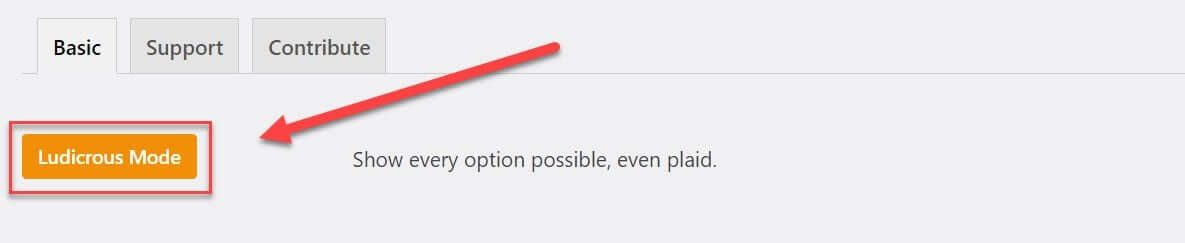
Für Benutzer, die mehr Anpassungsmöglichkeiten wünschen, werden durch die Aktivierung des „Ludicrous Mode“ zusätzliche Einstellungsregisterkarten freigeschaltet, die detailliertere Optionen wie anpassbare Komprimierungsstufen für verschiedene Dateitypen bieten. Es ist jedoch wichtig zu beachten, dass bestimmte erweiterte Funktionen ausschließlich der Premium-Version vorbehalten sind.
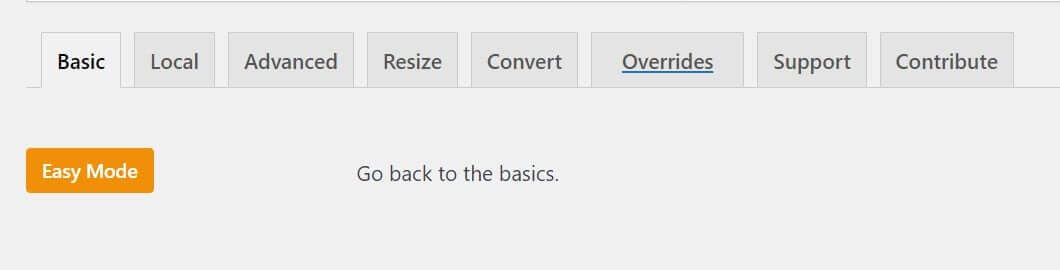
Bei der Betrachtung des Freemium-Modells ist es wichtig, zu berücksichtigen, wie Plugins mit der Werbung für Upgrades umgehen. Obwohl die Notwendigkeit solcher Werbeaktionen zur Unterstützung ihres Geschäftsmodells anerkannt wird, können übertriebene Werbetaktiken bei den Benutzern häufig zu Frustration führen. EWWW Image Optimizer gleicht die Werbung für Premiumfunktionen jedoch effektiv aus, ohne kostenlose Benutzer mit übermäßigen Benachrichtigungen oder Werbung innerhalb der WP Admin-Oberfläche zu überfluten.
Funktionen des EWWW Image Optimizer
Die kostenlose Version von EWWW Image Optimizer bietet eine Menge nützlicher Funktionen. Nichts Wichtiges ist hinter einer Paywall verborgen. Vielmehr wird die kostenlose Version in der Premium-Version erweitert, wodurch das Gesamtprodukt vollständiger wird.
Beginnen wir mit den Grundlagen.
Die Grundlagen
Die kostenlose Version von EWWW Image Optimizer erfüllt im Wesentlichen zwei Aufgaben:
- Optimieren Sie die Fotos beim Hochladen.
- Betonen Sie die Fotos, die sich derzeit in großen Mengen auf Ihrer Website befinden.
Sie können die Einstellungen anpassen, die beim Hochladen auf Fotos angewendet werden, indem Sie zu WP Admin > Einstellungen > EWWW Image Optimizer gehen und die Registerkarte „Haupteinstellungen“ auswählen.
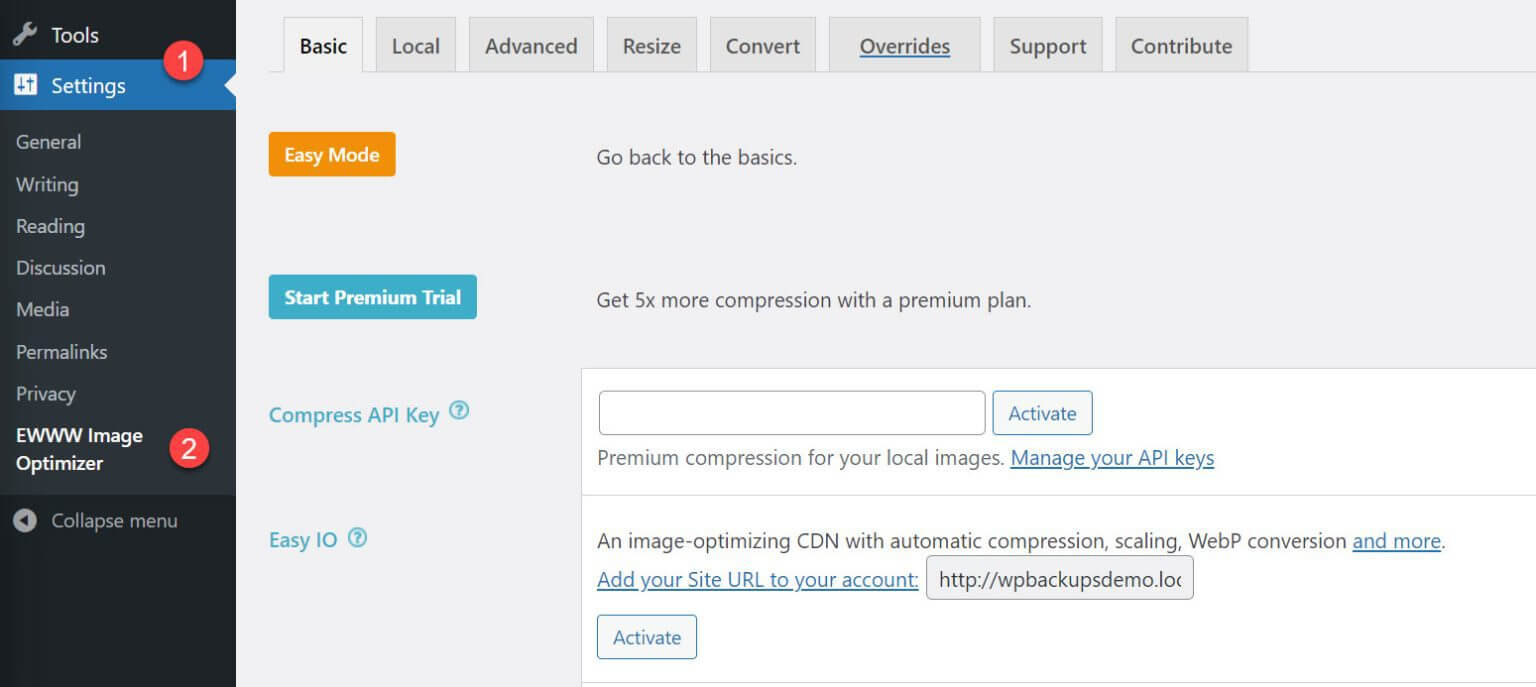
Lazy Loading, automatische Skalierung, automatische WebP-Konvertierung und automatische Größenanpassung von Fotos auf eine bestimmte Breite und Höhe können alle deaktiviert werden.
Um Fotos zu optimieren, die sich bereits in Ihrer Medienbibliothek befinden, gehen Sie zu WP Admin > Medien > Massenoptimierung und verwenden Sie den Massenoptimierer.
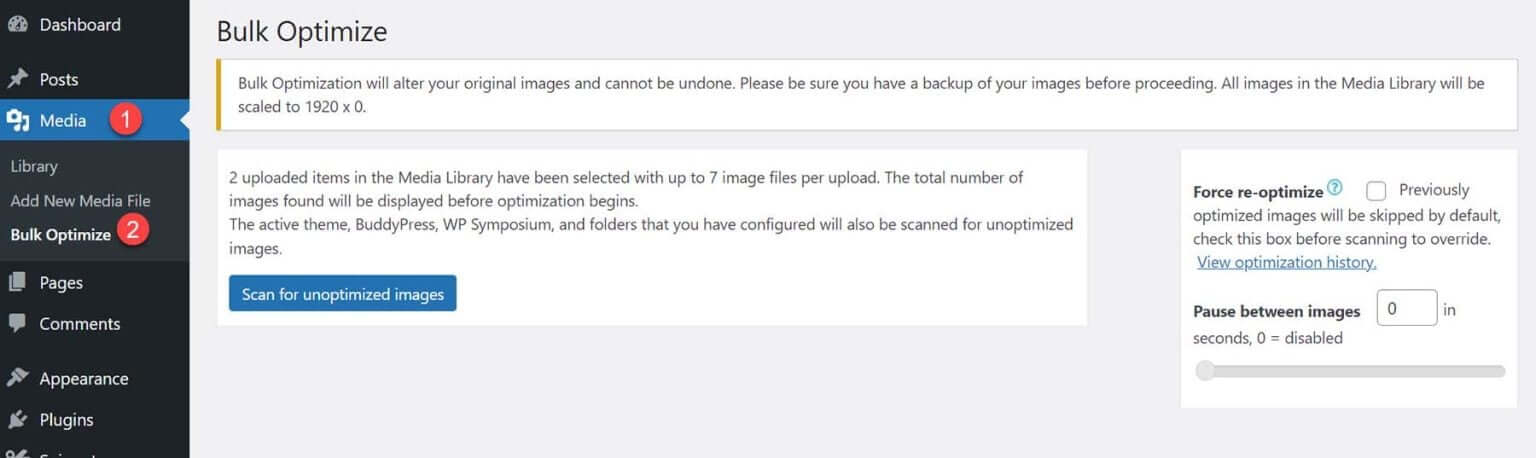
Lächerlicher Modus
Wenn Sie auf die Schaltfläche „Ludicrous Mode“ klicken, gelangen Sie zurück zum Haupteinstellungsbereich, wo Sie auf komplexere Einstellungen zugreifen können. Eine kurze Zusammenfassung der Funktionen des Ludicrous Mode und ihrer Verteilung auf die kostenlose und die Premium-Version finden Sie weiter unten.
Lokal
Hier lässt sich der Optimierungsgrad je nach Bildtyp (JPG, PNG, GIF, SVG) anpassen. In der kostenlosen Version haben Sie die Möglichkeit, „Keine Komprimierung“ oder „Pixel Perfect“ (verlustfreie Komprimierung) auszuwählen. Um eine verbesserte verlustfreie und verlustbehaftete Komprimierung zu aktivieren, müssen Sie die Compress API (Teil des Premium-Dienstes) verwenden.
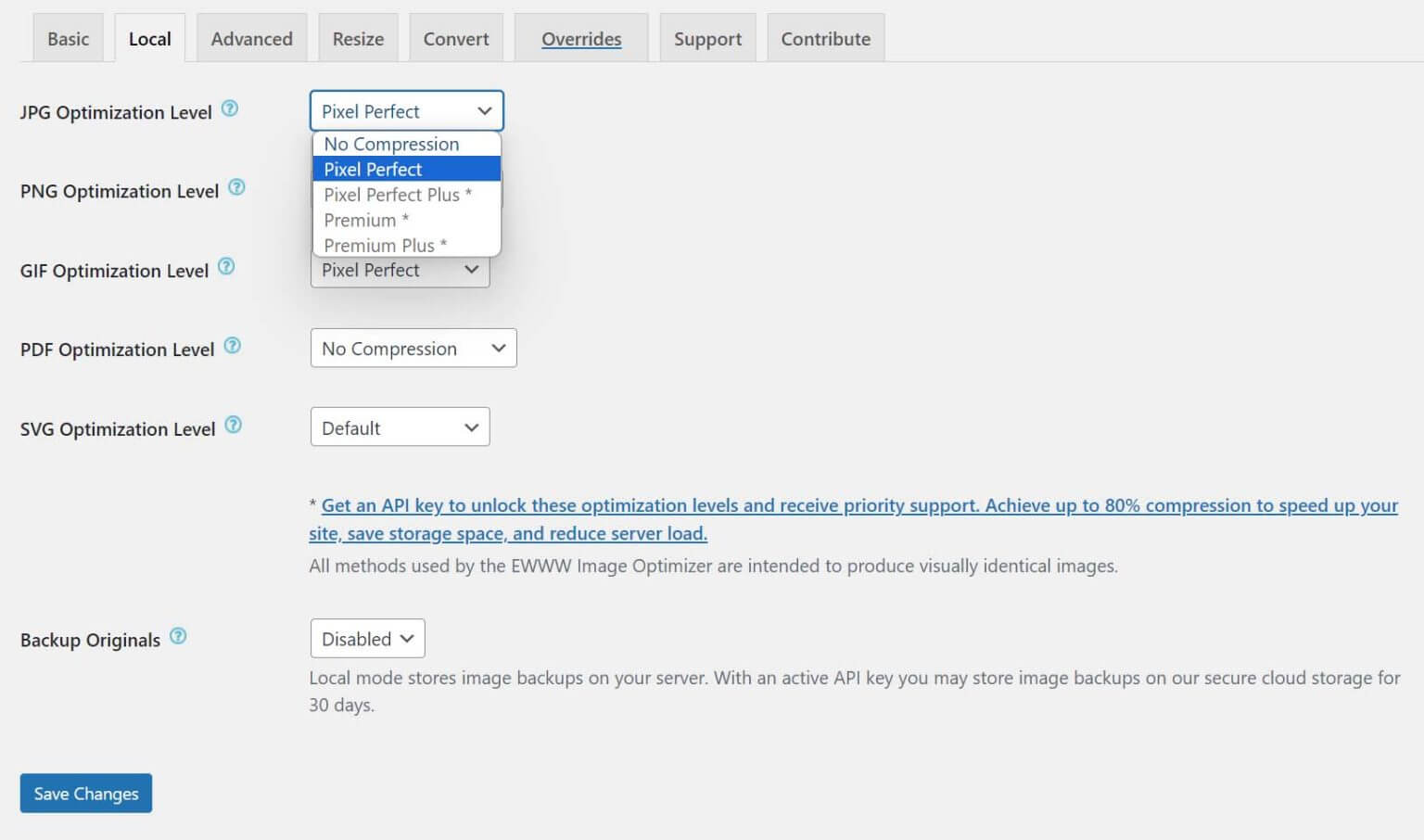
Auf dieser Registerkarte finden Sie auch den Speicherort Ihrer Original-Bildsicherungen. Sie können Fotos lokal speichern oder diese Funktion in der kostenlosen Version deaktivieren. Mit der Premium-Version können Sie Originale in der Compress API-Cloud speichern.
Fortschrittlich
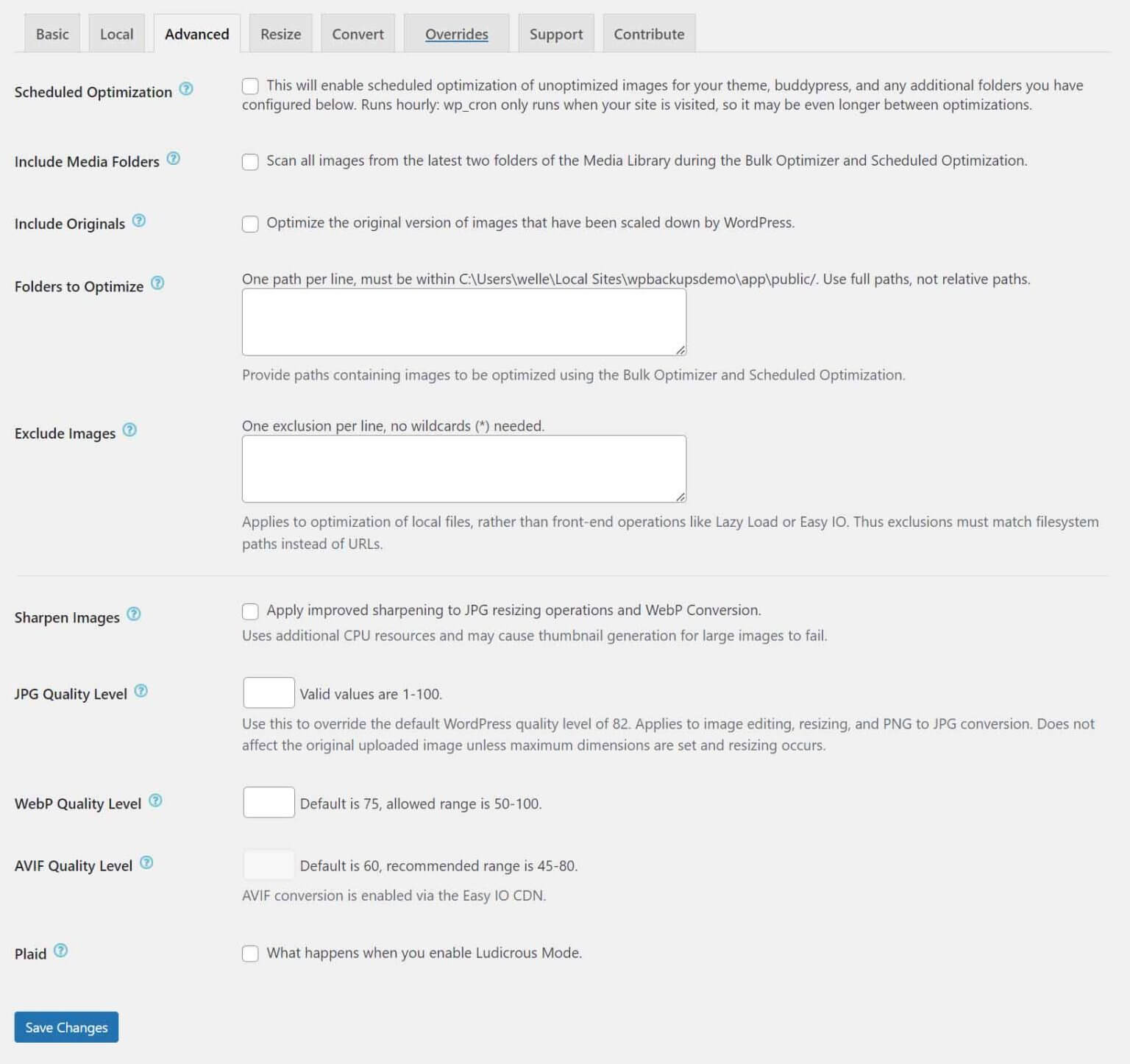
Sie können hier auswählen, auf welche Ordner und Fotos stündliche Optimierungsdurchgänge angewendet werden sollen, und diese planen. Darüber hinaus können Sie die JPG- und WebP-Qualitätseinstellungen anpassen und Fotos schärfen. Benutzer mit Premium-Konten können auch die Qualitätsstufe der AVIF-Datei anpassen.
Größe ändern
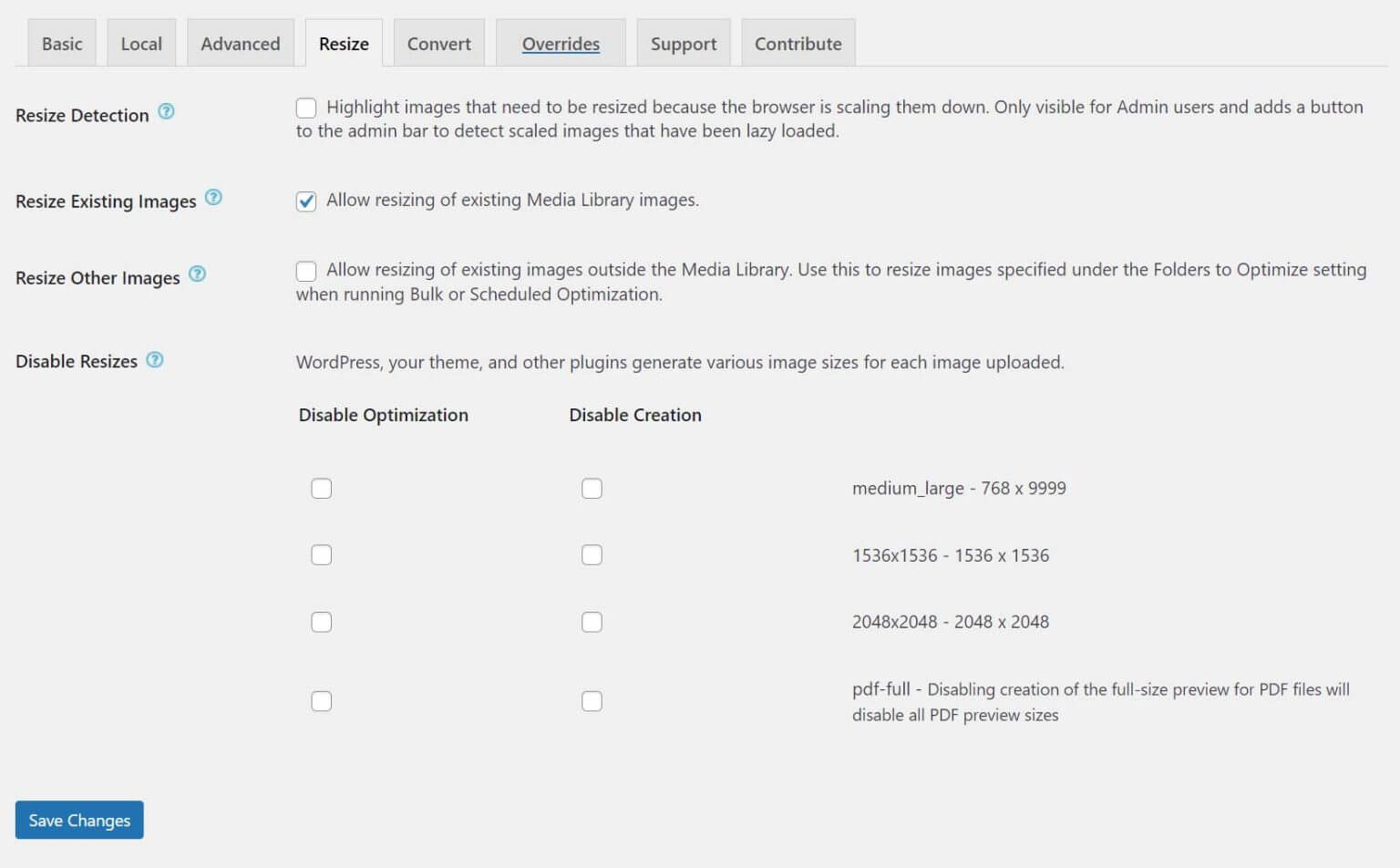
Bei der Bildoptimierung sind Bildgrößen entscheidend. Sie können in den Größenanpassungseinstellungen verschiedene Optionen zur Bildanpassung aktivieren und deaktivieren. Mithilfe der Funktion „Größenanpassungserkennung“ oben können Sie sehen, welche Bilder auf Ihrer Website eine Größenanpassung erfordern. Sie können dann die Größe von Fotos ändern, die sich bereits in Ihrer Medienbibliothek befinden, indem Sie „Größe vorhandener Bilder ändern“ auswählen. Als Nächstes können Sie die Größe von Bildern ändern, die sich nicht in Ihrer Medienbibliothek befinden, indem Sie „Größe anderer Bilder ändern“ verwenden. Schließlich können Sie Bildversionen deaktivieren, die von WordPress, Designs und Plugins erstellt wurden, indem Sie „Größenanpassung deaktivieren“ verwenden. Sie können die Optimierung für jede dieser Bildversionen hier jedoch auch deaktivieren, wenn Sie sie behalten möchten.
Konvertieren
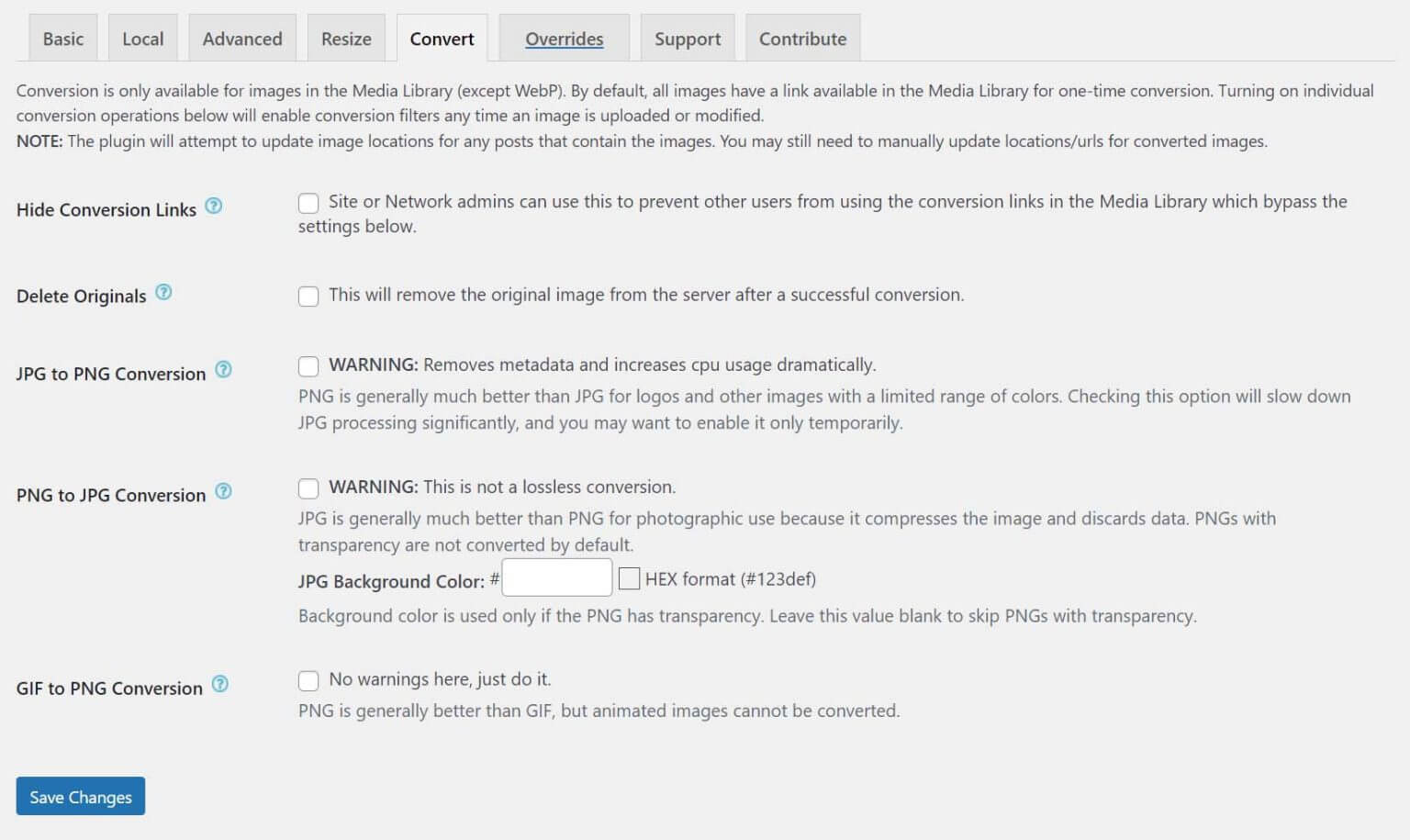
Hier können Sie die Konvertierung von JPG in PNG, PNG in JPG und GIF in PNG zulassen. Darüber hinaus können Sie bei erfolgreichen Konvertierungen die Originalfotos aus der Medienbibliothek entfernen und die Konvertierungslinks verbergen.
Überschreiben
Entwickler und wagemutige Nicht-Entwickler können das Standardverhalten des Plugins auf dieser Registerkarte ändern. Es stehen vierzig verschiedene Overrides zur Verfügung.
Unterstützung
Dieser Bereich bietet direkten Zugriff auf Hilfe, Dokumentation und das offizielle Feedback-Formular. Während der Fehlerbehebung können Sie „Panik“ wählen, wodurch alle Funktionen auf einmal deaktiviert werden. Ein Schritt, der dabei helfen kann, die Ursache eines Problems schnell zu identifizieren. Zusammen mit den Systeminformationen können Benutzer auch das Debuggen aktivieren, um Supportmitarbeitern weitere Details bereitzustellen.
Beitragen
Schließlich können Benutzer zur Verbesserung des Plugins beitragen, indem sie es übersetzen, Bewertungen abgeben, aktualisieren und Nutzungsdaten auf der Seite „Beitragen“ verfolgen.
High-End-Funktionen und integrierte Dienste
Die erweiterte Version des EWWW Image Optimizer-Plugins enthält drei Schlüsselelemente: die Compress API, Easy IO CDN und das SWIS Performance-Toolkit. Jede Komponente trägt wesentlich zur umfassenden Optimierung von WordPress-Websites bei.
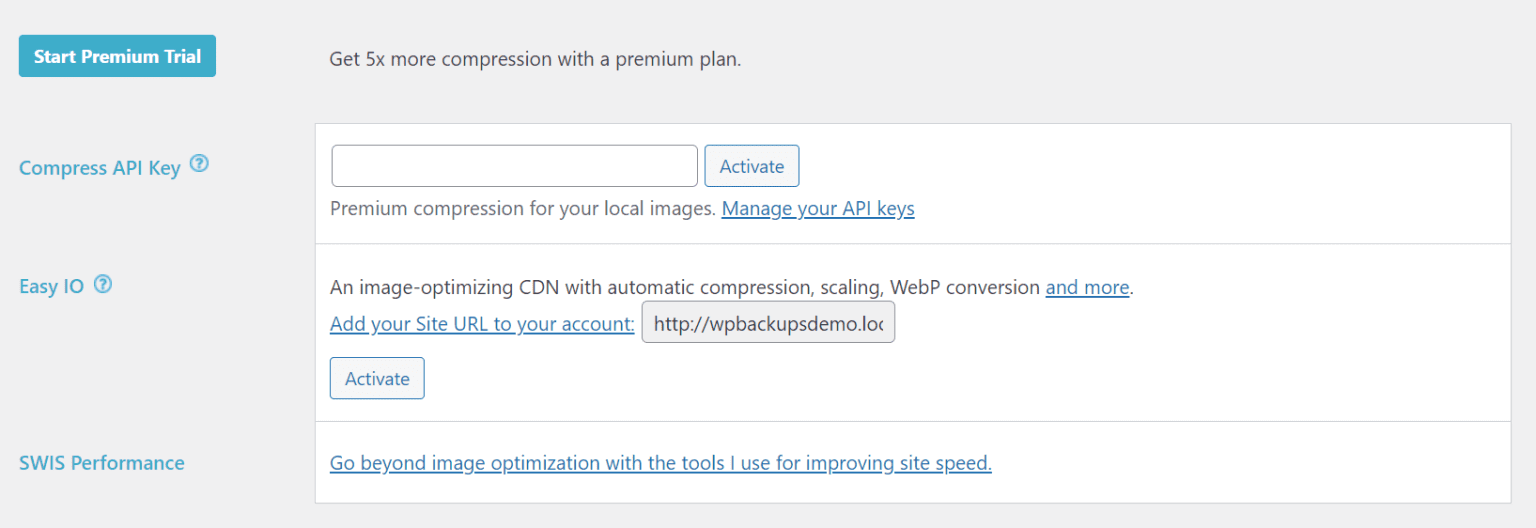
- Compress API: Die Compress API verwaltet die Bildkomprimierung, indem sie diese Aufgabe von Ihrem Server auf die Server von EWWW Image Optimizer überträgt. Dieser Übergang ermöglicht eine 5-mal höhere Komprimierungsrate und bietet eine bessere Kontrolle über die Komprimierungsmethoden unter verschiedenen Bedingungen. Darüber hinaus bietet die Compress API eine kostenlose 30-tägige Sicherung der Originalbilder.
- Easy IO CDN: Das Easy IO CDN gewährleistet eine schnelle Bereitstellung vollständig optimierter Bilder, indem es diese komprimiert, skaliert und neu formatiert, um die Leistung zu verbessern. Diese Optimierung wird erreicht, während der Zugriff auf die Originalbilder erhalten bleibt.
- SWIS Performance: SWIS Performance stellt eine Reihe von Tools zur Beschleunigung von WordPress-Websites vor. Zu diesen Tools gehören Seiten-Caching, JS/CSS-Minimierung, verzögerte JS-Ausführung, asynchrones CSS-Laden, optimierte Google Fonts und mehr. Darüber hinaus ermöglicht SWIS Performance das schnellere Laden von Drittanbieter-Assets durch Webbrowser.
EWWW Image Optimizer Testbericht: Vorteile und Nachteile
Angesichts der unzähligen Funktionen, die EWWW bietet, ist es vorteilhaft, seine Eigenschaften in prägnante Listen zusammenzufassen, um das Verständnis zu verbessern. Nachfolgend finden Sie zwei kurze Aufzählungen, die wichtige Vor- und Nachteile darlegen:
Vorteile:
- Anfängerfreundliche Benutzeroberfläche mit diskret zugänglichen erweiterten Funktionen.
- Automatisierte Komprimierungs-, Konvertierungs-, Skalierungs- und Lazy-Loading-Funktionen.
- Unterstützung für das WebP-Bildformat, das als aktueller Standard für webbasierte Bilder gilt.
- Erleichtert die Massenoptimierung von Medien innerhalb und außerhalb der Medienbibliothek.
- Umfassender Benutzersupport.
- Entwicklerorientiert mit 40 leicht anwendbaren Overrides, nahtloser WP-CLI-Integration und breiter Kompatibilität mit verschiedenen Plugins und Designs.
Nachteile:
- Erhöhte Serverlast in der kostenlosen Version aufgrund lokaler Optimierung.
- Verlustbehaftete Komprimierung, eine Funktion, die die Bilddateigröße erheblich reduziert, ist auf die Premiumversion beschränkt.
Ein bemerkenswerter Kritikpunkt betrifft jedoch die Marketingstrategie des Plugins. Die Abgrenzung zwischen im Premium-Paket enthaltenen Elementen und denen, die separat erhältlich sind, kann unklar sein, was beim Kaufprozess zu Verwirrung führt. Diese Kritik hat jedoch nichts mit der Funktionalität des Plugins selbst zu tun.
Preise für EWWW Image Optimizer
EWWW Image Optimizer bietet drei Preisstufen : Standard, Growth und Infinite, erhältlich als Monats- oder Jahresabonnements.
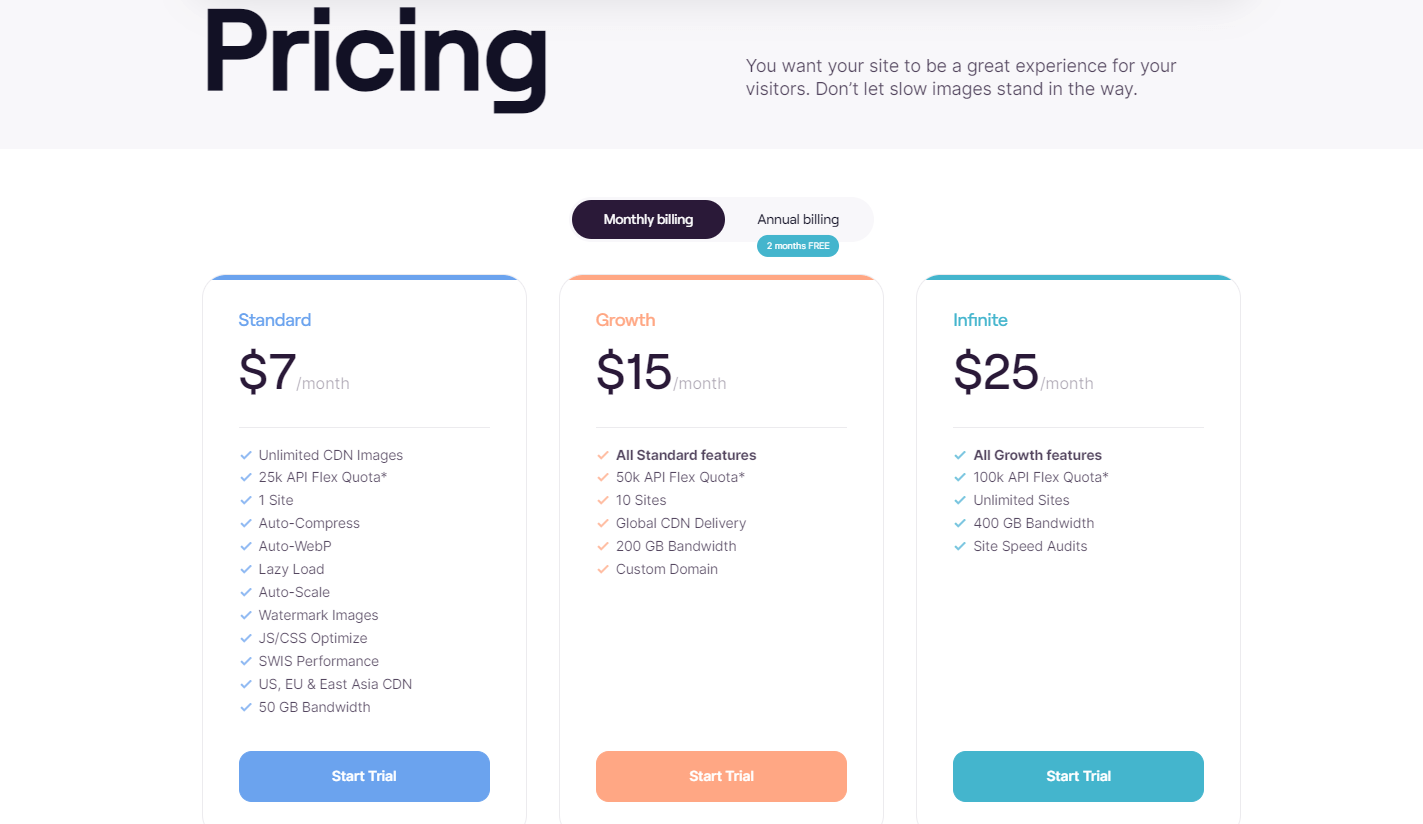
- Standardplan: Ideal für einzelne Websites, bietet wichtige Optimierungsfunktionen wie automatische Komprimierung und Lazy Loading sowie ein API-Flex-Kontingent von 25.000 und 50 GB Bandbreite.
- Wachstumsplan: Geeignet für mehrere Websites oder höhere Verkehrsanforderungen, mit allen Standardfunktionen plus einem 50.000-API-Flex-Kontingent, Unterstützung für 10 Websites und 200 GB Bandbreite sowie globaler CDN-Bereitstellung.
- Infinite-Plan: Entwickelt für umfangreiche Optimierungsanforderungen und größere Projekte, einschließlich aller Wachstumsfunktionen, mit einem 100.000-API-Flex-Kontingent, unbegrenztem Site-Support, 400 GB Bandbreite und Site-Geschwindigkeitsaudits zur Leistungsoptimierung.
Abschließende Meinung
Zusammenfassend lässt sich sagen, dass EWWW Image Optimizer ein robustes Bildoptimierungs-Plugin ist, das speziell für WordPress-Websites entwickelt wurde. Es verwaltet effizient Dateigrößen, verbessert die Bildqualität und sorgt für schnelle Ladezeiten. Die kostenlose Version erfüllt die Anforderungen der meisten WordPress-Benutzer und ist für Anfänger benutzerfreundlich. Für diejenigen, die jedoch erweiterte Optimierungsfunktionen suchen, bietet die Premium-Version deutlich verbesserte Bildoptimierungsfunktionen sowie verschiedene andere Website-Optimierungstools – und das alles zu einem vernünftigen Preis.





